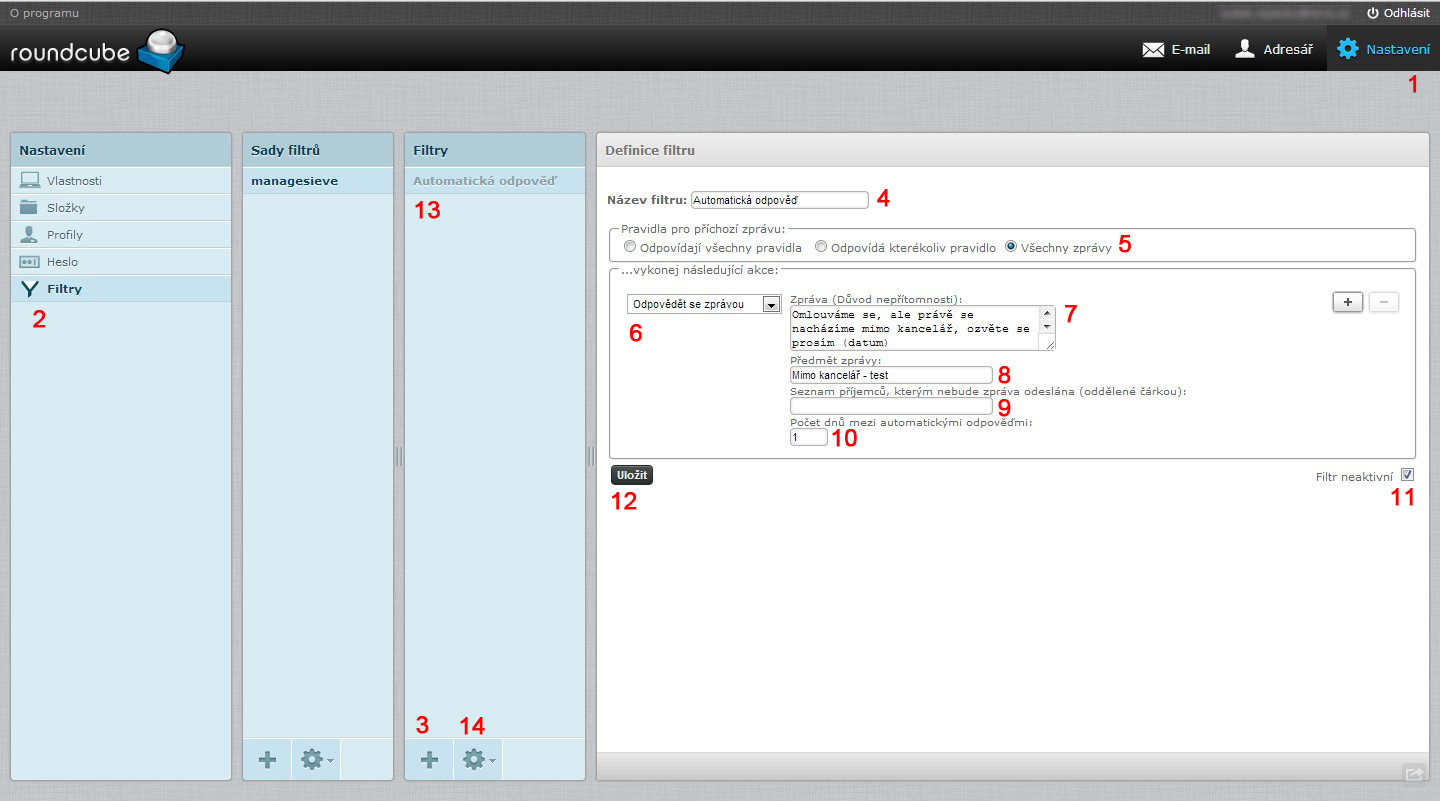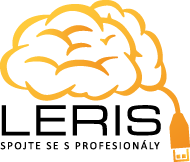Jak nastavit automatickou odpověď v nepřítomnosti
Dalším krokem je vybrat v pravém horním rohu ikonu Nastavení1. Poté v levém menu vyberete položku Filtry2 a po načtení kliknete na velkou ikonu plus3 - Přidej filtr - ve sloupci Filtry.
V pravém sloupci teď máte nastavení filtru. Vyplníte jej následovně:
- Název filtru4: Dle Vašeho uvážení
- Pravidla pro příchozí zprávu5: Všechny zprávy
- V rozbalovacím menu v bloku "...vykonej následující akce:" vyberete možnost Odpovědět se zprávou6
- Zpráva (Důvod nepřítomnosti)7: Tělo zprávy, které se doručí jako odpověď.
- Předmět zprávy8: Vyplní se jako předmět odpovědi
- Seznam příjemců...9: Použijte, pokud nechcete odpovídat automaticky na některé konkrétní e-maily (například kolegům v kanceláři, kteří o Vaší nepřítomnosti ví). Může být ponechán prázdný
- Počet dnů mezi automatickými odpověďmi10: Nastavte, pokud nechcete, aby automatická odpověď odpovídala častěji během dne na jednoho odesilatele. Doporučujeme nastavit minimálně na hodnotu 1, aby nedocházelo v některých případech k zacyklení e-mailové komunikace.
- Zaškrtněte zaškrtávátko Filtr neaktivní11 a klikněte na Uložit12.
Nyní máte vytvořen filtr pro automatické odesílání informace o Vaší nepřítomnosti v prostředním sloupci a je nastaven jako neaktivní, což ukazuje jeho šedé zabarvení13. Pokud ho chcete nastavit jako aktivní, označte ho kliknutím a poté dole klikněte na ikonu ozubeného kola14, kde zadejte Zapnout/Vypnout. Rozhraní vás změnou zbarvení filtru a informační hláškou informuje o zapnutí či vypnutí filtru.
Obrázek s postupem (obsahuje kroky postupu použité v textu výše):